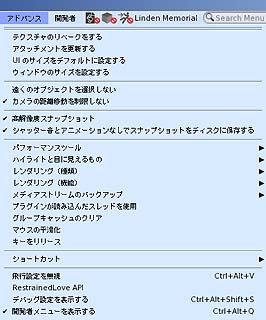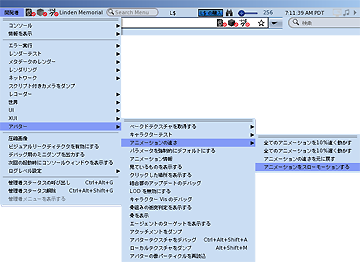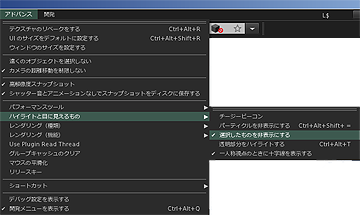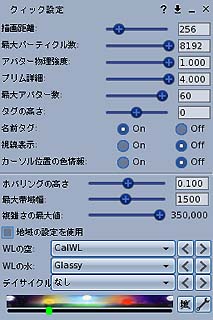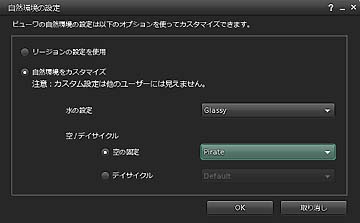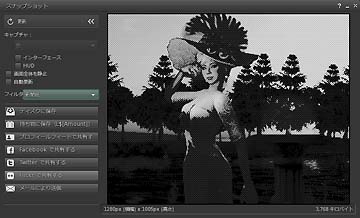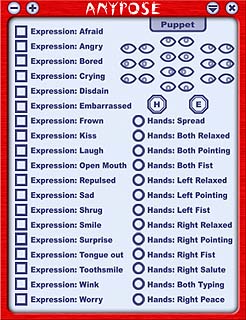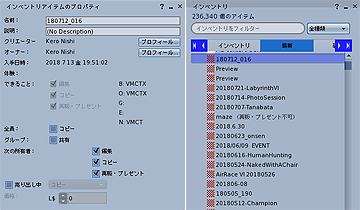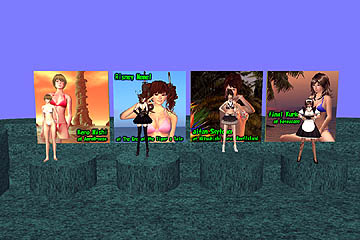コスプレ撮影会

November 3rd, 2018
Kero Nishi
MeltingDots Supporters
7月に 基礎編 をやったので、今回は応用編です。コスプレ撮影会 と銘打っていますが、Second Life は、みんなコスプレしてるようなものなので、かたく考えずに気軽に参加してください。
プログラム 11月3日(土)
オリエンテーション (22:00~22:15)
特設ワークショップ会場
撮影場所は別のシムになります。ほかの利用者もいると思いますので、邪魔にならないようにしましょう。会話はグループチャットで行います。SL探検隊のグループに参加しておいてください。
画像は自分のハードディスクに保存しましょう。
[CTRL] + @ を押すと、自分のPCの任意のフォルダに連番付きで保存されます。
アドバンスメニューで、シャッター音と撮影アニメの抑止、高解像度(ピクセル数4倍)撮影などの設定ができます。
表示されていない場合は、[CTRL] + [ALT] + D を押しましょう。
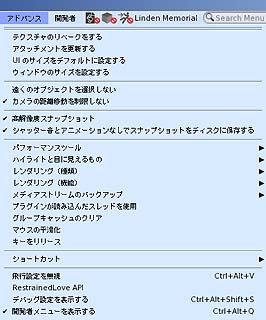
プルダウンメニューの内容は Firestorm も公式も同じです。
画角の変化も試してみましょう。[CTRL] + 8 で広角、[CTRL] + 0 で望遠になります。元に戻すときは、[CTRL] + 9 です。
自分のアニメーションの速度を遅くすることができます。ダンスなど動きの速いアニメの撮影に便利です。
[CTRL] + [ALT] + Q で開発メニューを表示させます。
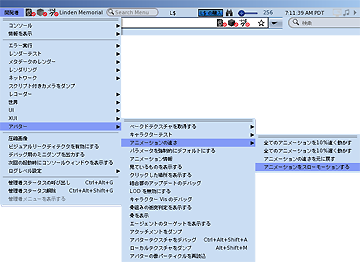
プルダウンメニューの内容は Firestorm も公式もほぼ同じです。
効果があるのは自分だけです。他のアバタやオブジェクトの動きは変えられません。
邪魔なアバタやオブジェクトは非表示にできます。
アドバンスメニューから「選択したものを非表示にする」にチェックを入れて、消したいものを右クリックで選択します。

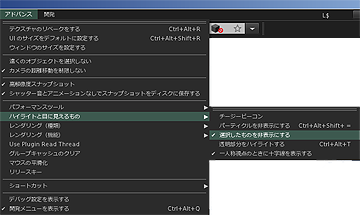


Firestorm では対象を右クリックして、詳細-詳細-表示しない でも非表示にできます。

一時的に非表示にした場合はリログすると復活します。
隣の土地のウザいオブジェクトは永遠に非表示にしてしまいましょう。
スナップショットの画面から、HUD やインターフェイスを撮影画像に含めるするかどうかを設定できます。
上が Firestorm、下が公式ビュワーです。


WindLight はいろんな設定がプリセットで用意されています。いろいろ試してみましょう。
Firestorm のフォトツール。

クイック設定を使うと、素早く変更することができます。
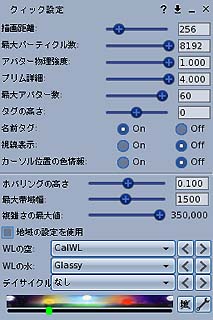
公式ビュワーにもプリセットがいくつか用意されています。
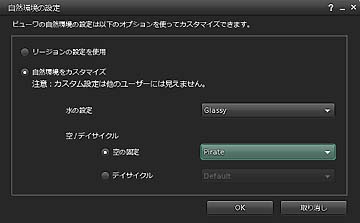
フィルターを使って、撮影画像にエフェクトをかけることができます。
上はセピア調、下は新聞の網版。

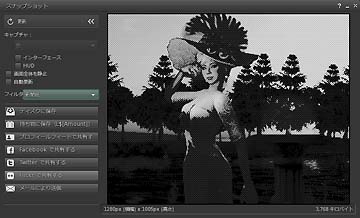
クラシックアバタをお使いのかたには、手の形・視線の向き・口の表情を固定できる AnyPose Expression をお勧めします。
AnyPose Expression
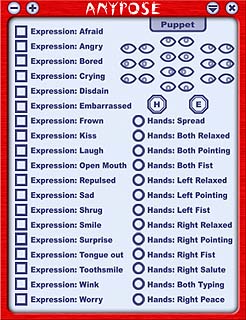
詳細は、下記サイトを見て独習しましょう。分からないところがあれば質問してください。
カメラコントロール
SSテクニック
環境設定-表示
世界-環境編集
SSの画像調整
SSフィルター
撮影会 (22:15~23:00)
撮影会場
LEA6
現在、LEA6 は、映像撮影のロケ地として開放されており、地上およびスカイに、さまざまなシーンが用意されています。

着地点で、LM をもらっておきましょう。
小道具を REZ することができます。返却は20分です。
気に入ったシーンがあれば、そこで撮影しましょう。
室内装飾は最低限のものしかありません。自分でシーンを作り込みましょう。
不要なものは、Derender で、見えなくしてしまいましょう。
設営に時間がかかりそうなときは、自分が置いたものをまとめて選択して、いったんインベントリにコピーしておきます。
時間がきて返却されたら、コピーしておいたオブジェクト群を右クリックして「最後にあった位置に戻す」を選択すると、簡単に復活できます。
別のシムで戻さないように。そのシムの同じ座標に REZ されてしまいます。
ポーズ・表情をつけましょう。
アニメーションは、スロー再生にすると撮りやすくなります。ただし、変更できるのは自分の動きだけです。
WindLight を調整して、見え方を変えてみましょう。
ビュワーに搭載されている効果も使ってみましょう。
カメラの位置、画角を変えて撮ってみましょう。



Duet
シム落ち、満員等で LEA6 に入れない場合、PLAN B として、Duet を想定しています。




撮影画像は自分のハードディスクに保存しましょう。[CTRL] + @ で、自分のPCに保存されます。
面倒がらずに、いろいろ試してみましょう。たくさん撮影すると、1枚くらいはいいのが撮れているものです。
余裕があれば、Photoshop, GIMP 等で画像加工してもよいです。
加工といえば、こんなサイトもあります。
photofunia



作品展示-投票 (23:00~23:30)
撮影会特設展示場
■ アップロード
展示会場に戻り、スタッフから画像のアップロード代 10L$ を受取ってください。
撮影した画像で、いちばん気に入ったもの 1枚をアップロードしてください。
制作メニューの中に「アップロード」があります。

アップロードしたいファイルを選択し、「アップロード」します。
確認のため、画像のサムネイルが表示されます。縦横比率が変になっていますが、気にしてはいけません。

費用がかかります。支給された 10L$を使ってください。
アップロードした画像は「持ち物」の Texture フォルダに入ります。画像は画面にも表示されます。

フォルダ内の画像名を右クリックしてプロパティを選択し、「修正」「コピー」「再販/プレゼント」にチェックを入れてください。
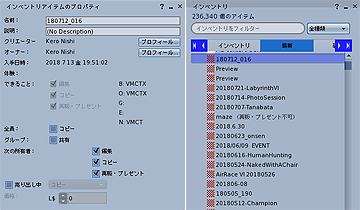
■ テクスチャ貼付け
空いてるパネルを見つけて、クリックします。
[CTRL] キーを押しながら「持ち物」の中のテクスチャをパネルに ドラッグします。
パネルに画像が表示されます。
クリックするとメニューが出ます。
デフォルトで画像アスペクト比は 1:1 になっていますが、「縦横比」をクリックすると、次の比が設定できます。
1:2, 2:3, 3:4, 1:1, 4:3, 3:2, 16:9, 2:1
縦横比が変わっても、面積は同じになっています。
例外もありますが、一般に人物 (Portrait) は縦長、風景 (Landscape) は横長にします。
大きさ(ズーム)とオフセットを変更して、簡易トリミングができます。
設定が終わったら、メニューの「OK」を押してください。投票可能になります。
本イベント時間内に、撮影会場で撮影した画像に限ります。
■ 投票
展示作品を見て、気に入ったものに投票してください。作品をクリックすると「投票」されます。
取消しはできません。
複数の作品に投票できますが、同じ人が同じパネルを何度クリックしても1回しかカウントされません。
自分の作品には投票できません。
23時30分に投票を締切り、得点に応じて賞金を授与します。
| 投票1位 | 賞金 | 100L$ |
| 2位 | 賞金 | 75L$ |
| 3位 | 賞金 | 50L$ |
ほかに、スタッフ特別賞が出るかも知れません。
著作権等
本イベントで展示公開された画像は、だれでもブログ等に自由に掲載できるものとします。
ただし、SLの内外を問わず、看板・商品パッケージ・書籍等への二次使用については、著作権者および肖像権者(撮影者=モデル)の許諾をとってください。
■ 過去の撮影会
第1回 モデル撮影会 (2009/05/16)
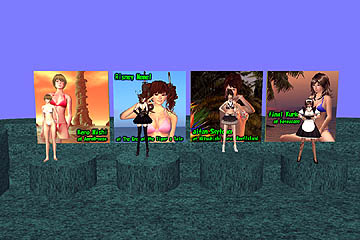
第2回 モデル撮影会 (2010/05/15)

第3回 モデル撮影会 (2014/08/23)

自撮り会 (2018/07/14)

|